Adobe Creative Cloud memberikanmu kesempatan untuk menggunakan proyek kreatifmu kapan saja dan di mana saja. Ini dilakukan melalui sinkronisasi file-filemu ke cloud, sehingga kamu dapat mengakses proyek-proyekmu dari mana saja. Dalam panduan ini, kamu akan mempelajari cara menggunakan fitur ini secara efektif untuk meningkatkan produktivitas alur kerjamu.
Poin Penting
- Menggunakan 20 GB penyimpanan cloud untuk menyimpan dan menyinkronkan file.
- Akses file-filemu dari mana saja dengan mengunggahnya dengan mudah.
- Kemampuan untuk mengelola file, termasuk mengunggah, menghapus, dan membuat tautan untuk kolaborasi.
Panduan Langkah-demi-Langkah untuk Sinkronisasi Data
1. Mengaktifkan dan Menggunakan Penyimpanan Cloud
Ketika kamu mendaftar untuk Adobe Creative Cloud, kamu akan memiliki 20 GB penyimpanan cloud yang tersedia. Penyimpanan ini dapat kamu gunakan untuk semua proyek kreatifmu. Untuk mengunggah file, cukup tarik file tersebut ke folder yang sesuai di komputermu.
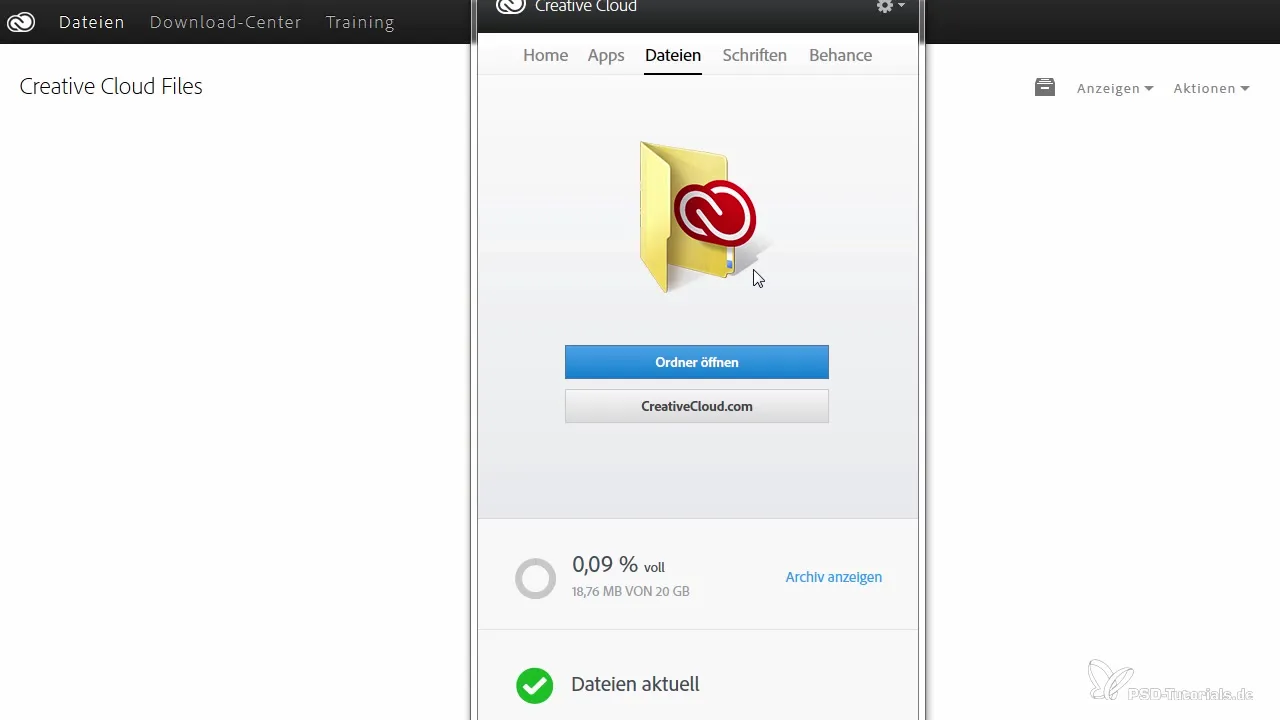
Fungsi ini memungkinkanmu untuk mengambil file-filemu dari lokasi lain. Misalnya, kamu dapat melanjutkan pekerjaan pada suatu proyek saat dalam perjalanan dengan hanya masuk ke cloud.
2. Mengunggah dan Menyinkronkan File
Untuk memulai pengunggahan, tarik file yang diinginkan, seperti file PSD atau AI, ke folder sinkronisasi dengan tarik dan lepaskan. Pastikan sinkronisasi diaktifkan agar file-file tersedia.
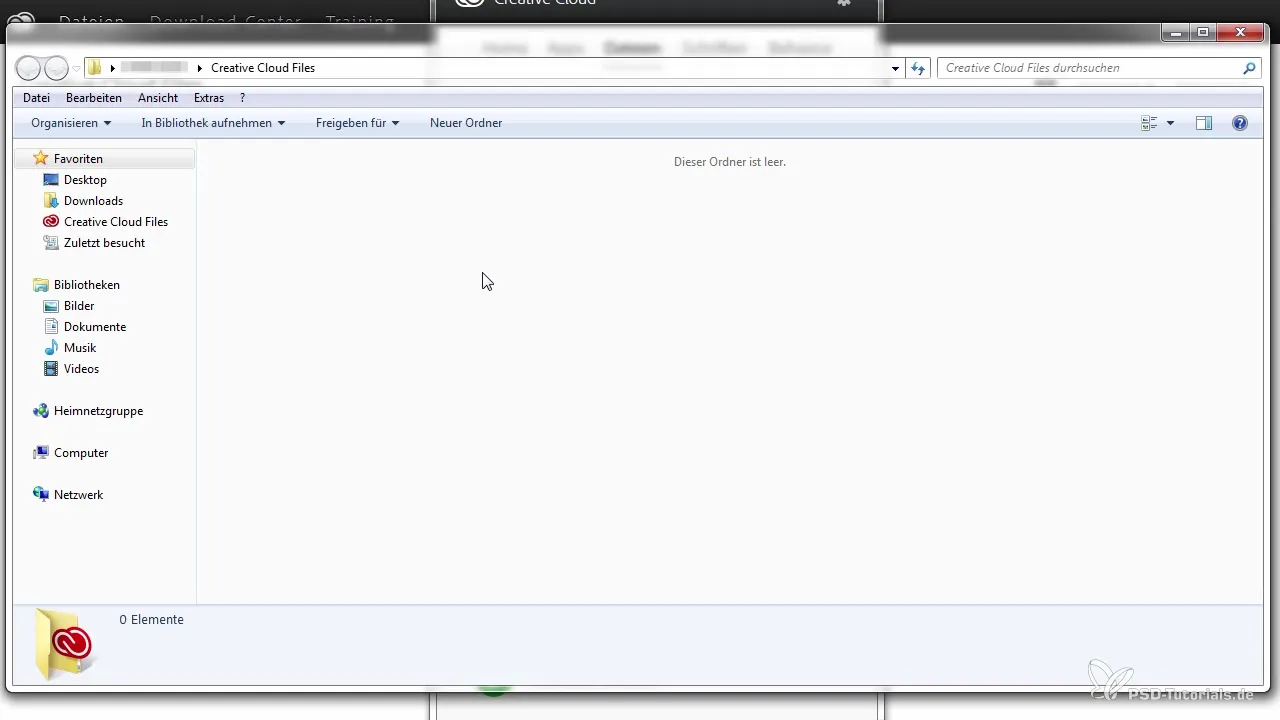
Saat pengunggahan berlangsung, kamu akan melihat tanda panah kecil di samping ikon file yang menunjukkan bahwa sinkronisasi sedang berlangsung. Jika kamu ingin melakukan hal lain sementara itu, kamu dapat menghentikan pengunggahan kapan saja.
3. Memeriksa dan Mengelola File yang Tersedia
Setelah pengunggahan selesai, kamu dapat melihat file-file tersebut di workspace Creative Cloud-mu. Klik pada file yang sesuai dan file tersebut akan ditampilkan, termasuk semua informasi relevan, seperti tanggal unggah dan format file.
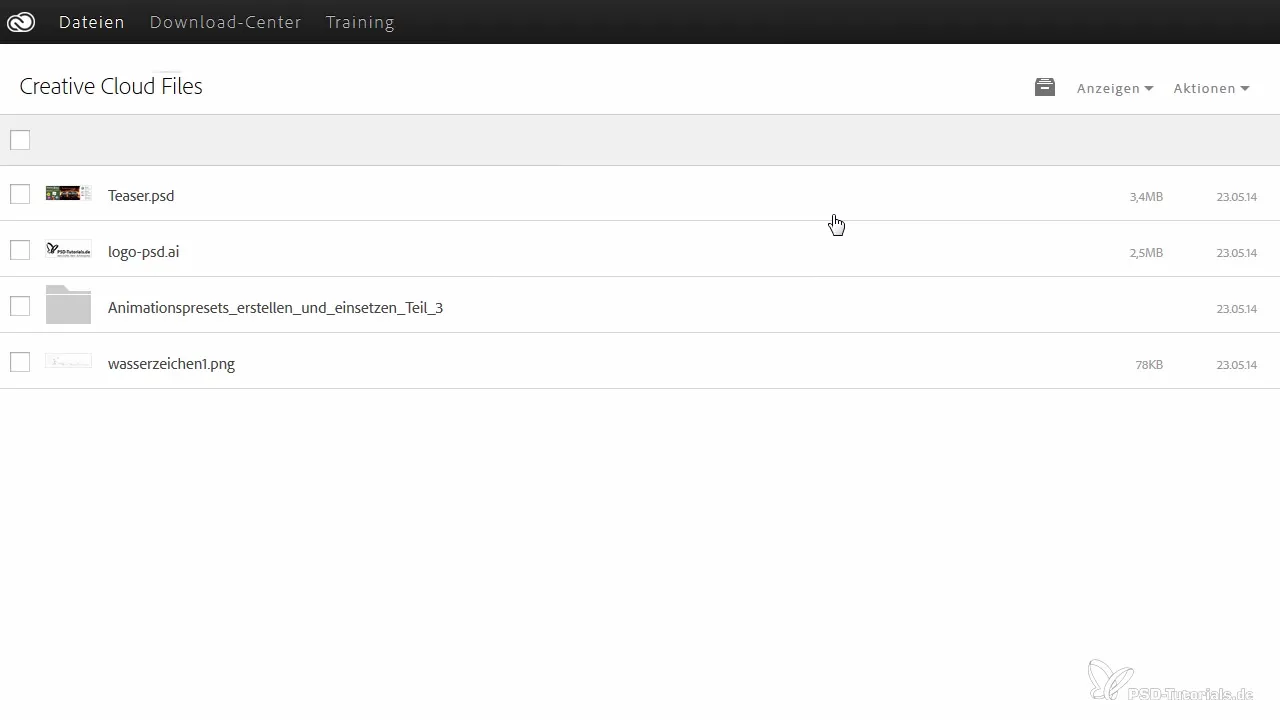
Jika kamu tidak lagi memerlukan sebuah file, kamu dapat dengan mudah menghapusnya atau menyeretnya kembali ke desktopmu. Dengan begitu, sinkronisasi di cloud juga akan diperbarui.
4. Membuat dan Membagikan Tautan Publik
Mau membagikan karyamu dengan yang lain? Kamu dapat membuat tautan publik untuk setiap file yang kemudian bisa kamu kirimkan misalnya melalui email kepada rekan atau teman. Ini dilakukan dengan mengklik tombol yang sesuai di samping file.
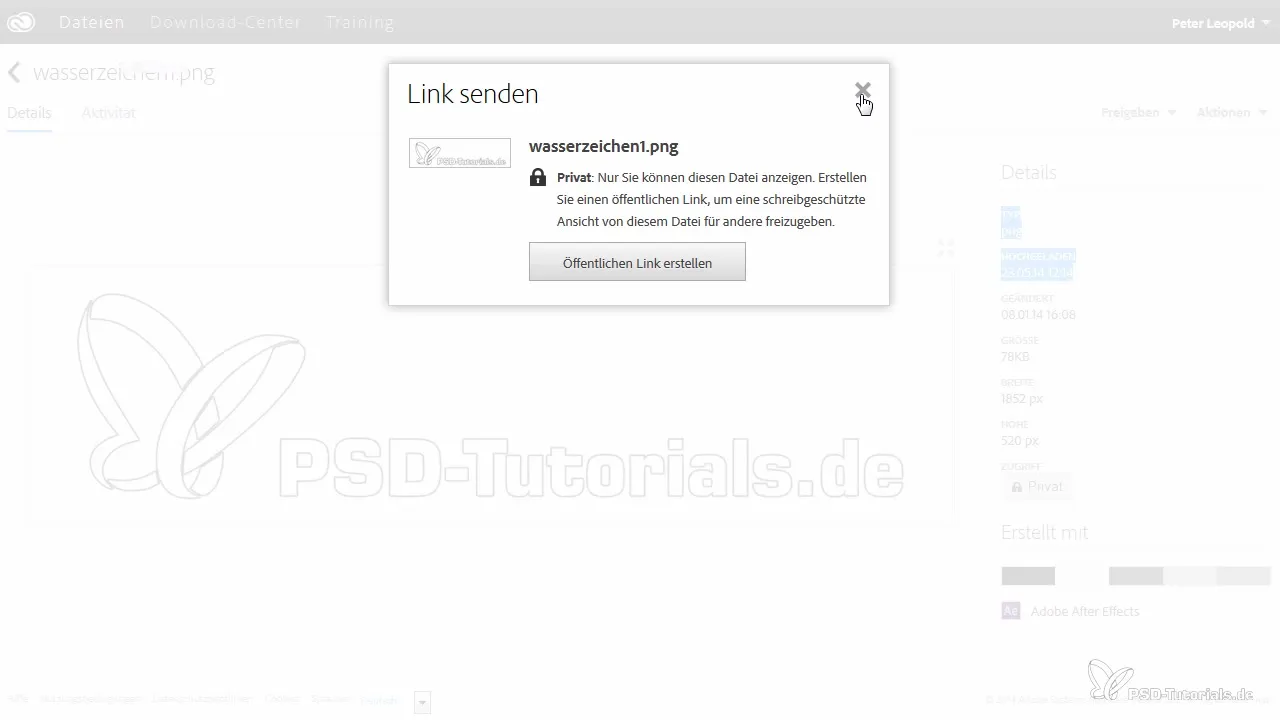
Dengan cara ini, kamu dapat lebih mudah menerima umpan balik atau menyediakan karyamu untuk presentasi.
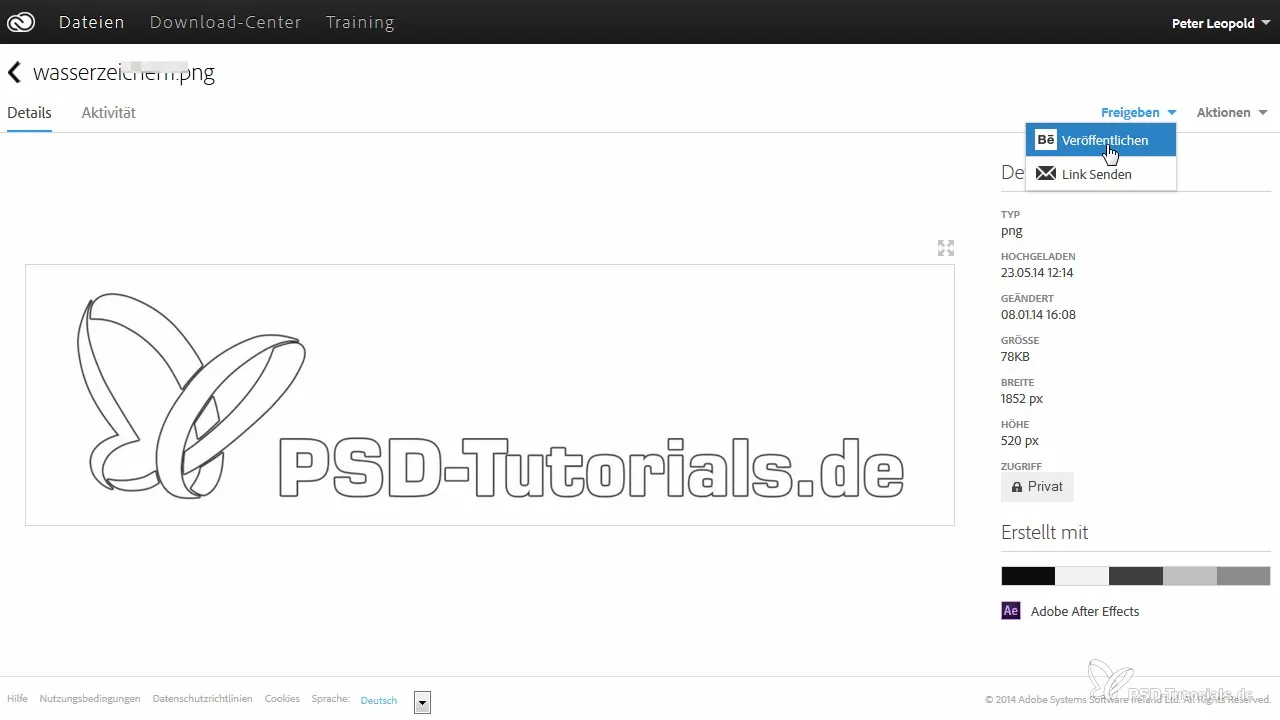
5. Membuat Palet Warna dengan Adobe Color
Fitur tambahan adalah kemampuan untuk membuat palet warna menggunakan Adobe Color. Kamu dapat menyimpan dan mengorganisir warna yang kamu gunakan dalam proyekmu. Dengan ini, akan lebih mudah untuk menciptakan kombinasi warna yang konsisten.
6. Mengarsipkan dan Menghapus File
Untuk tetap teratur, ada juga opsi untuk mengarsipkan file yang tidak kamu butuhkan saat ini. Kamu dapat melakukannya melalui ikon yang sesuai di cloud. File-file yang diarsipkan tersebut dapat dipulihkan kapan saja dan dihapus jika kamu yakin tidak akan membutuhkannya lagi secara permanen.
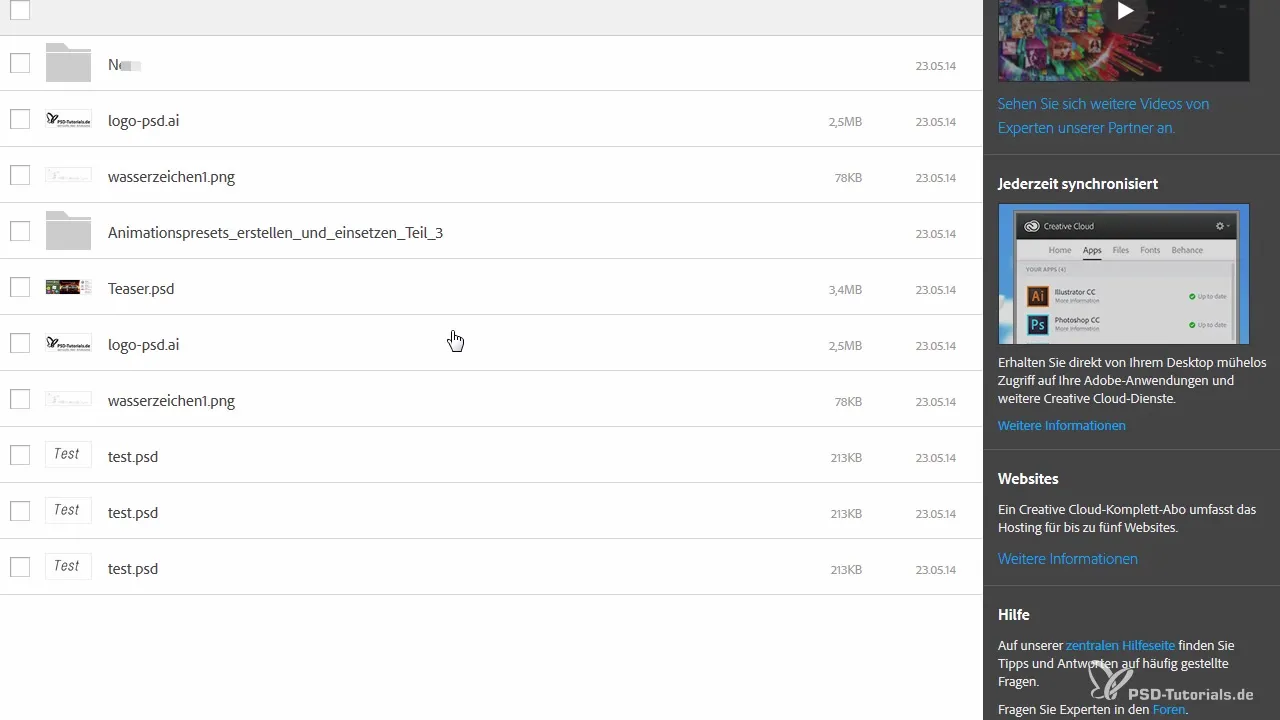
Namun, perhatikan bahwa file yang dihapus tidak dapat dipulihkan lagi – jadi berhati-hatilah!
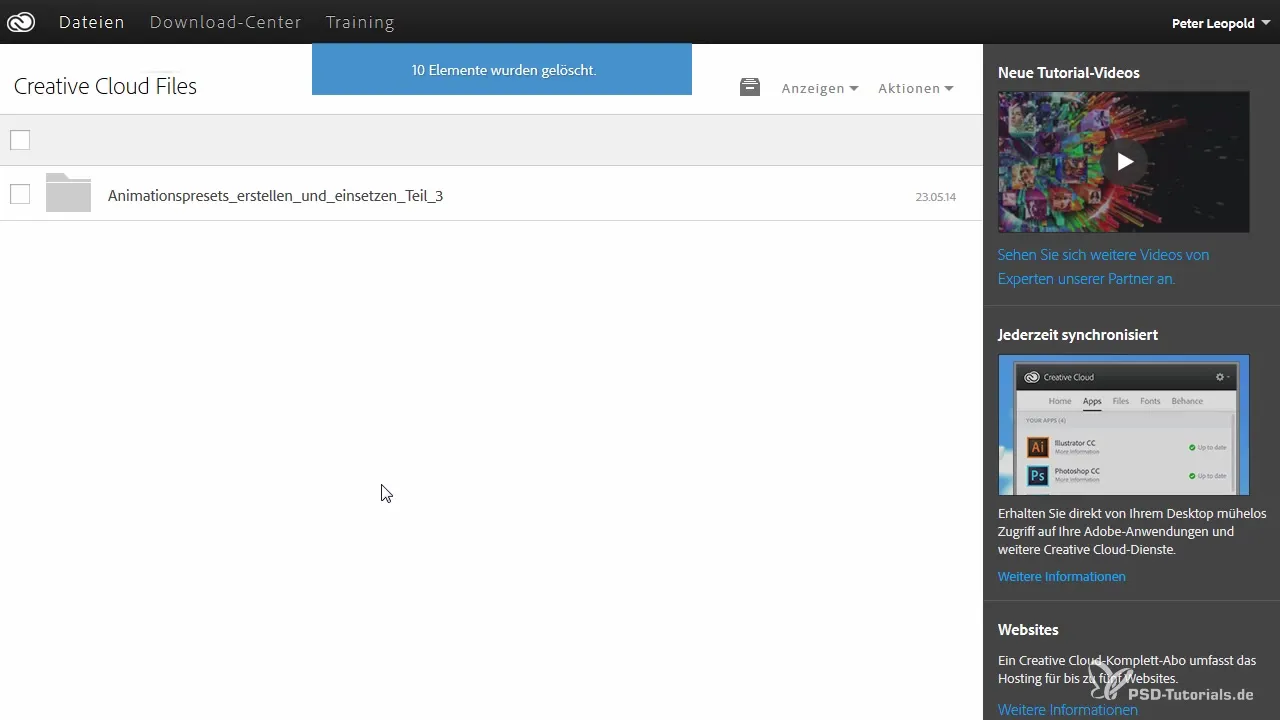
7. Bekerja Sama dalam Jaringan Kreatif
Jika kamu bekerja dalam tim pada proyek-proyek, kamu dapat melacak perubahan pada file dan menambahkan komentar. Ini sangat membantu dalam jaringan kreatif untuk memberikan umpan balik dan mengusulkan perbaikan.
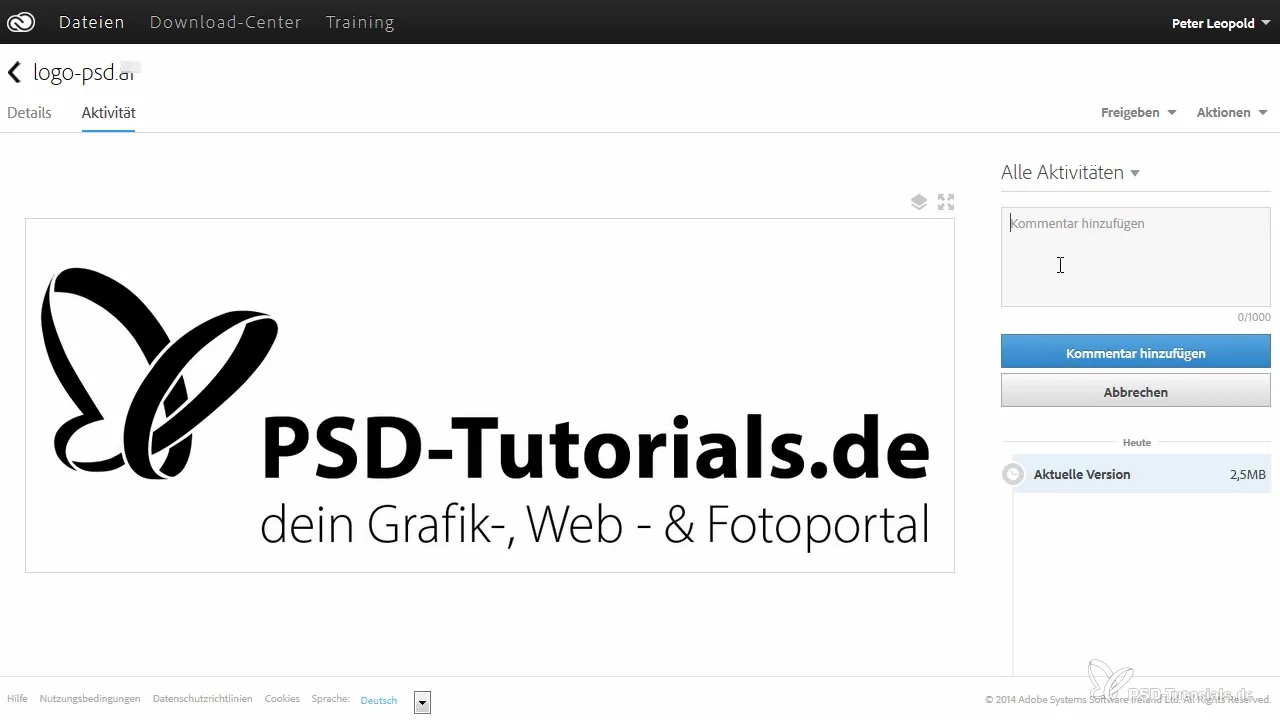
Kamu dapat melihat siapa yang terakhir bekerja pada file tersebut dan meresponsnya sesuai.
Ringkasan – Sinkronisasi Data After Effects untuk Pemula
Panduan ini telah menunjukkan kepadamu bagaimana cara memanfaatkan fitur-fitur Adobe Creative Cloud untuk bekerja secara efektif pada proyek-proyekmu. Dari penyimpanan di cloud hingga berbagi dengan orang lain hingga mengelola file kreatifmu – setiap fungsi ini dapat membantumu bekerja lebih efisien dan produktif.
Pertanyaan yang Sering Diajukan
Berapa banyak penyimpanan cloud yang disediakan untuk saya?Kamu memiliki 20 GB penyimpanan cloud yang tersedia.
Bisakah saya mengakses file saya dari mana saja?Ya, kamu bisa masuk ke cloud dan mengakses file-filemu, di mana pun kamu berada.
Bagaimana cara pengunggahan file?Kamu cukup menyeret file-file tersebut ke dalam folder sinkronisasi; pengunggahan akan dimulai secara otomatis.
Bagaimana cara menghapus file dari cloud?Kamu bisa menghapus file tersebut atau menyeretnya kembali ke desktopmu untuk memperbarui sinkronisasi.
Apa yang terjadi jika saya menghapus file?File yang dihapus tidak dapat dipulihkan kembali, jadi berhati-hatilah.


